À quoi se connecte le HDMI ?
HDMI est utilisé pour connecter du multimédia haute définition et peut être utilisé pour les décodeurs, les lecteurs DVD, les ordinateurs personnels, les téléviseurs, les consoles de jeux, les amplificateurs intégrés, l'audio numérique, les téléviseurs et d'autres équipements ; envoyer des signaux audio et vidéo en même temps.

L'environnement d'exploitation de cet article : système Windows 10, ordinateur thinkpad t480.
Recommandé : "Programmation vidéo"
L'interface multimédia haute définition (HDMI) est une interface de transmission vidéo et sonore entièrement numérique qui peut envoyer de l'audio et de la vidéo non compressés signaux.
HDMI peut être utilisé dans les décodeurs, les lecteurs DVD, les ordinateurs personnels, les téléviseurs, les consoles de jeux, les amplificateurs intégrés, l'audio numérique, les téléviseurs et autres équipements. HDMI peut envoyer des signaux audio et vidéo en même temps. Étant donné que les signaux audio et vidéo utilisent le même fil, cela simplifie grandement l'installation des lignes système.
HDMI est conçu pour remplacer les anciennes interfaces d'envoi de signaux analogiques audio et vidéo telles que les terminaux SCART ou RCA. Il prend en charge divers formats vidéo de télévision et d'ordinateur, notamment les images vidéo SDTV et HDTV, ainsi que l'audio numérique multicanal.
HDMI et UDI sans fonction de transmission audio héritent tous deux de la technologie de base du DVI « Transmission Minimized Differential Signal » TMDS, qui est encore essentiellement une extension du DVI.
Les initiateurs de l'organisation HDMI comprennent de grands fabricants d'électronique grand public, tels que Hitachi, Panasonic, Quasar, Philips, Sony, Thomson RCA, Toshiba et Silicon Image. Digital Content Protection, LLC fournit une technologie de protection anti-copie liée aux interfaces HDMI. En outre, HDMI est également pris en charge par de grandes sociétés de production cinématographique telles que 20th Century Fox, Warner Bros., Disney, de grands fabricants d'électronique grand public, notamment Samsung Electronics, et de nombreux opérateurs de systèmes de télévision par câble.
Ce qui précède est le contenu détaillé de. pour plus d'informations, suivez d'autres articles connexes sur le site Web de PHP en chinois!

Outils d'IA chauds

Undresser.AI Undress
Application basée sur l'IA pour créer des photos de nu réalistes

AI Clothes Remover
Outil d'IA en ligne pour supprimer les vêtements des photos.

Undress AI Tool
Images de déshabillage gratuites

Clothoff.io
Dissolvant de vêtements AI

Video Face Swap
Échangez les visages dans n'importe quelle vidéo sans effort grâce à notre outil d'échange de visage AI entièrement gratuit !

Article chaud

Outils chauds

Bloc-notes++7.3.1
Éditeur de code facile à utiliser et gratuit

SublimeText3 version chinoise
Version chinoise, très simple à utiliser

Envoyer Studio 13.0.1
Puissant environnement de développement intégré PHP

Dreamweaver CS6
Outils de développement Web visuel

SublimeText3 version Mac
Logiciel d'édition de code au niveau de Dieu (SublimeText3)
![Barre de son détectée comme écran de contrôle sur un PC Windows [Réparer]](https://img.php.cn/upload/article/000/465/014/170835733166289.jpg?x-oss-process=image/resize,m_fill,h_207,w_330) Barre de son détectée comme écran de contrôle sur un PC Windows [Réparer]
Feb 19, 2024 pm 11:42 PM
Barre de son détectée comme écran de contrôle sur un PC Windows [Réparer]
Feb 19, 2024 pm 11:42 PM
Sur les PC Windows, certains utilisateurs ont découvert que la Soundbar est reconnue comme un moniteur lorsqu'elle est connectée au port HDMI. Cela peut prêter à confusion, mais la solution n’est pas la seule. Comment connecter une barre de son à un PC via HDMI La plupart des barres de son utilisent des connexions audio HDMI, optiques ou 3,5 mm. Si votre barre de son ne prend en charge que les connexions HDMI, elle doit être connectée à un port HDMI étiqueté HDMIARC. De nombreux téléviseurs ou moniteurs sont généralement équipés de plusieurs ports HDMI, dont l'un doit prendre en charge le protocole ARC conforme à la norme HDMI. En d'autres termes, HDMI est une interface utilisée pour transmettre l'audio et la vidéo. Si l'appareil ne dispose pas de port HDMI, pensez à utiliser un moniteur.
 HDMI prend-il en charge le remplacement à chaud ?
Feb 01, 2023 pm 05:18 PM
HDMI prend-il en charge le remplacement à chaud ?
Feb 01, 2023 pm 05:18 PM
HDMI prend en charge le remplacement à chaud. HDMI est une interface de transmission d'image et de son entièrement numérique très efficace. Sur la 19ème broche du connecteur femelle HDMI, il y a une broche de surveillance remplaçable à chaud en demi-section. Lorsque le HDMI est débranché, cette broche de surveillance est la première à se casser. Une fois que le circuit HDMI a détecté la déconnexion, il informera les périphériques d'entrée et de sortie de cesser de fonctionner, ce qui est utilisé pour le remplacement à chaud.
 Quelle est la fonction du HDMI CEC
Feb 20, 2023 am 11:30 AM
Quelle est la fonction du HDMI CEC
Feb 20, 2023 am 11:30 AM
HDMI CEC représente la fonction de contrôle de l'électronique grand public, qui peut contrôler tous les appareils compatibles HDMI via une télécommande. La fonction CEC de HDMI apporte beaucoup de commodité aux utilisateurs. Elle permet aux utilisateurs finaux d'utiliser une seule télécommande pour contrôler plusieurs appareils HD compatibles CEC, éliminant ainsi le besoin d'utiliser plusieurs télécommandes pour contrôler les appareils électroniques.
 L'écran de l'ordinateur devient noir et blanc lorsque le HDMI est branché
Feb 19, 2024 pm 02:30 PM
L'écran de l'ordinateur devient noir et blanc lorsque le HDMI est branché
Feb 19, 2024 pm 02:30 PM
Un écran noir et blanc apparaît sur votre ordinateur lorsque le HDMI est branché ? Cela fera perdre sa couleur à l’écran de votre ordinateur et gâchera l’expérience visuelle. Heureusement, vous pouvez résoudre le problème en suivant quelques suggestions simples. Résoudre un problème où l'écran de votre ordinateur devient noir ou blanc lorsque HDMI est branché Si l'écran de votre ordinateur Windows devient noir ou blanc lorsque HDMI est branché, suivez ces suggestions : Réinstallez le pilote d'affichage Effectuez un calibrage du moniteur Réinitialisez l'affichage Paramètres du panneau de configuration Vérifiez Ports et câbles HDMI Examinons-les maintenant en détail. 1] Réinstallez le pilote d'affichage Essayez d'abord de réinstaller le pilote d'affichage pour résoudre le problème de l'écran de l'ordinateur qui devient noir et blanc. Cliquez sur Démarrer, recherchez le Gestionnaire de périphériques et ouvrez-le. Développer les cartes graphiques
 Le HDMI prend-il en charge 144 Hz ?
Mar 07, 2023 pm 02:58 PM
Le HDMI prend-il en charge 144 Hz ?
Mar 07, 2023 pm 02:58 PM
HDMI prend en charge 144 Hz, mais la condition préalable est que le moniteur et la carte graphique disposent d'interfaces HDMI2.0, et le moniteur doit également prendre en charge 144 Hz avant que le taux de rafraîchissement de 144 Hz puisse être sélectionné. L'interface HDMI est une interface vidéo haute définition ; Utilisés dans les ordinateurs portables grand public, les téléviseurs LCD, les cartes graphiques, ils sont relativement courants dans les cartes mères.
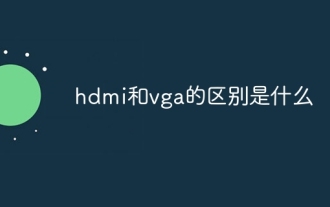 Quelle est la différence entre HDMI et VGA
Oct 17, 2023 pm 03:11 PM
Quelle est la différence entre HDMI et VGA
Oct 17, 2023 pm 03:11 PM
La différence entre HDMI et VGA est la suivante : 1. HDMI utilise la transmission de signaux numériques basée sur le protocole TMDS, tandis que VGA utilise une transmission de signaux analogiques basée sur les signaux RVB verts et bleus. 2. HDMI prend en charge des résolutions plus élevées, tandis que VGA ne prend en charge que jusqu'à 1080p @ ; 60 Hz ; 3. HDMI prend en charge une profondeur de couleur plus élevée, tandis que VGA ne prend en charge que jusqu'à 1080p @ 8 bits ; 4. HDMI utilise la transmission de signal numérique, tandis que VGA utilise la transmission de signal analogique. mauvaise compatibilité, etc. attendez.
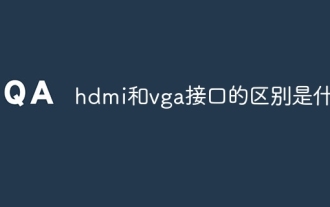 Quelle est la différence entre les interfaces HDMI et VGA
Aug 29, 2023 pm 04:17 PM
Quelle est la différence entre les interfaces HDMI et VGA
Aug 29, 2023 pm 04:17 PM
La différence entre les interfaces HDMI et VGA est la suivante : 1. HDMI est une interface de signal numérique, tandis que VGA est une interface de signal analogique ; 2. HDMI prend en charge la sortie vidéo haute résolution et haute définition, tandis que la résolution de sortie VGA est relativement limitée. HDMI L'interface utilise généralement une petite prise, tandis que l'interface VGA utilise une prise filetée plus grande ; 4. HDMI est une norme plus récente et a une meilleure compatibilité, tandis que VGA est une norme plus ancienne et a une mauvaise compatibilité avec les appareils numériques modernes ; et les signaux vidéo peuvent être transmis simultanément, tandis que VGA ne peut transmettre que des signaux vidéo.
 Comment connecter l'interface DP à HDMI
Feb 07, 2024 pm 05:57 PM
Comment connecter l'interface DP à HDMI
Feb 07, 2024 pm 05:57 PM
De nombreux utilisateurs constatent lorsqu'ils utilisent des ordinateurs que l'ordinateur hôte dispose d'une interface DP, mais que l'interface d'affichage est HDMI et ne peut pas être connectée. Ils veulent savoir s'il existe un moyen de connecter les deux. Ils n'ont besoin que d'un convertisseur pour les connecter. Comment connecter l'interface DP à HDMI : 1. Tout d'abord, vous devez préparer un convertisseur d'interface DP vers HDMI. 2. Utilisez ensuite l'interface DP pour vous connecter à la carte graphique. 3. Enfin, connectez-le au câble HDMI du moniteur.





